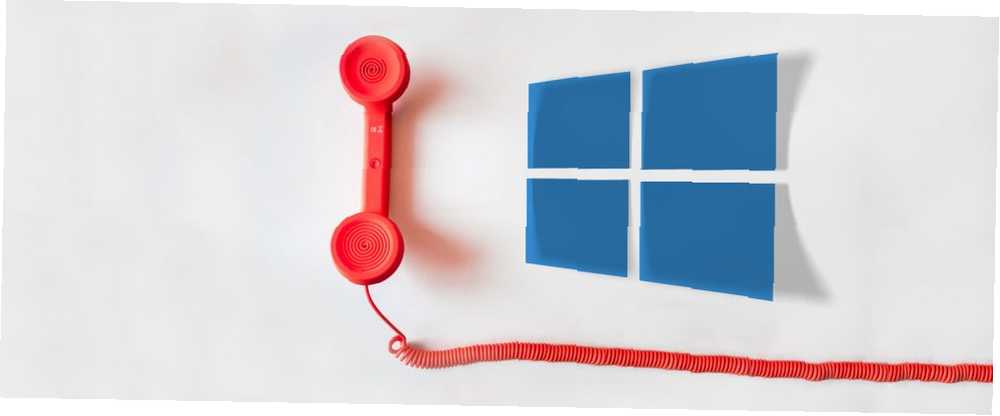
Michael Fisher
0
3111
275
¿Cuántas veces te has quejado de que una empresa con la que estás tratando no escucha los comentarios de los clientes? Ha sido un problema desde los albores del capitalismo..
Lamentablemente, las empresas tecnológicas se encuentran entre las peores. La mayoría no tiene tiendas físicas que pueda visitar. Muchos ni siquiera tienen números de teléfono de atención al cliente Cómo puede obtener ayuda en Windows 10 Cómo puede obtener ayuda en Windows 10 ¿Necesita ayuda con Windows 10? Estas son las mejores formas de encontrar la asistencia que necesita, ya sea con el sistema operativo o con cualquier aplicación instalada. . (¿Alguna vez has intentado ponerte en contacto con alguien de Facebook?)
Windows ciertamente no es ajeno a las quejas y comentarios. Dado que más de 1.250 millones de computadoras en todo el mundo ejecutan el sistema operativo, siempre habrá una cantidad considerable de usuarios con problemas Los 5 errores más comunes de Windows y cómo solucionarlos Los 5 errores más comunes de Windows y cómo solucionarlos Don No dejes que una pantalla azul de la muerte arruine tu experiencia de Windows. Hemos recopilado causas y soluciones para los errores más comunes de Windows para que pueda solucionarlos cuando aparezcan. , problemas y críticas.
Microsoft está tratando de abordar el problema de frente con su Centro de comentarios aplicación Aquí hay una explicación de las características de la aplicación y cómo usarlas..
Cómo obtener Feedback Hub
Hasta 2016, solo podía descargar y usar Feedback Hub si estaba en el Programa Windows Insider. Ese ya no es el caso. Está ahí para que todos lo usen.
La actualización de Windows 10 Creators haga esto después de instalar la actualización de Windows 10 Creators Haga esto después de instalar la actualización de Windows 10 Creators La actualización de Windows 10 Creators pronto se implementará en una computadora cerca de usted. Una vez que haya actualizado, revise estas configuraciones para configurar nuevas opciones y restaurar sus preferencias de privacidad. debería haber instalado automáticamente la aplicación en su sistema como parte del proceso de actualización. Lo encontrarás en tu menú de inicio.
Si no está allí, o si lo ha eliminado y ahora quiere recuperarlo, puede obtener una copia de la Tienda Windows.
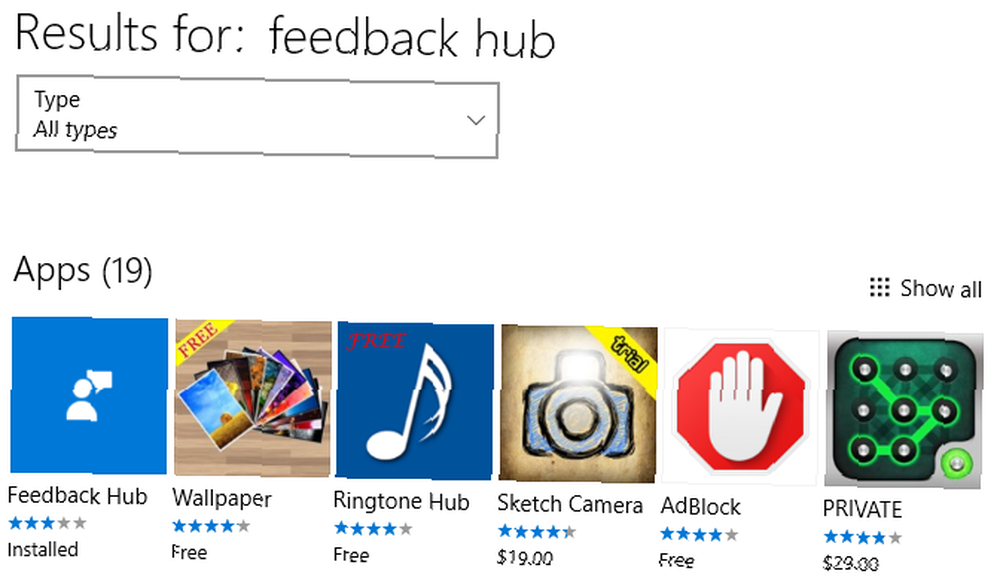
Abra la Tienda y escriba su término de búsqueda en la esquina superior derecha. Haga clic en la miniatura de la aplicación, luego presione el Descargar botón. Si desea descargarlo directamente desde la web, siga el siguiente enlace.
Descargar - Centro de comentarios
Ajuste su configuración de privacidad
Antes de poder enviar cualquiera de sus pensamientos a Microsoft, es posible que deba ajustar su configuración de privacidad La Guía completa para la configuración de privacidad de Windows 10 La Guía completa para la Configuración de privacidad de Windows 10 ¿Sabe cuántos datos personales realmente comparte cuando usa Windows? 10? Le mostramos cada configuración de privacidad de Windows 10 y lo que significan. . Si es consciente de la seguridad y ha deshabilitado gran parte de la telemetría automática del sistema, Privacidad y Windows 10: su guía para la privacidad de la telemetría de Windows y Windows 10: su guía para la telemetría de Windows Con el advenimiento de Windows 10 Creator's Update, Microsoft parece han decidido ser más transparentes sobre sus actividades de recopilación de datos. Averigüe cuánto se recolecta y qué puede hacer. , definitivamente caerás en este soporte.
Pedirle que cambie su configuración de privacidad suena como una solicitud extraña, pero la razón por la cual se requiere será evidente en breve.
Para corregir los permisos de privacidad, abra el Menu de inicio E ir a Configuración> Privacidad> Comentarios y diagnóstico> Datos de diagnóstico y uso. En la Actualización de creadores, hay dos opciones: BASIC y Completo. Haz clic en la casilla de verificación junto a Completo. Si aún no has actualizado a Creators Update, verás tres opciones. Puedes seleccionar cualquiera Completo o Mejorado.
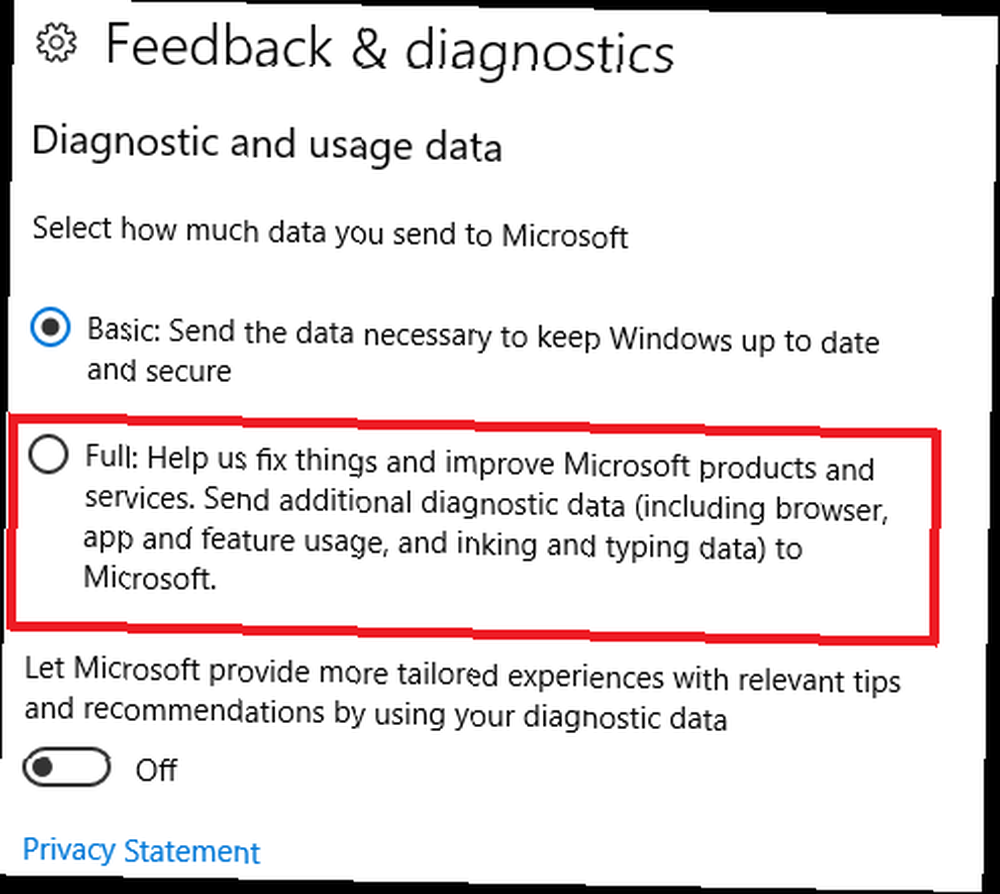
Advertencia: Al activar esta configuración, Microsoft podrá ver una variedad de datos sobre su máquina, incluido el navegador que está utilizando, las funciones en las que confía y las aplicaciones que ha instalado. Si no se siente cómodo con esto, no continúe.
La pantalla de inicio
La aplicación se divide en dos partes: Casa y Realimentación.
La pantalla de inicio está diseñada para presentarle algunos de los otros servicios de comentarios y soporte de Microsoft. Es la página que ves cuando enciendes la aplicación por primera vez..
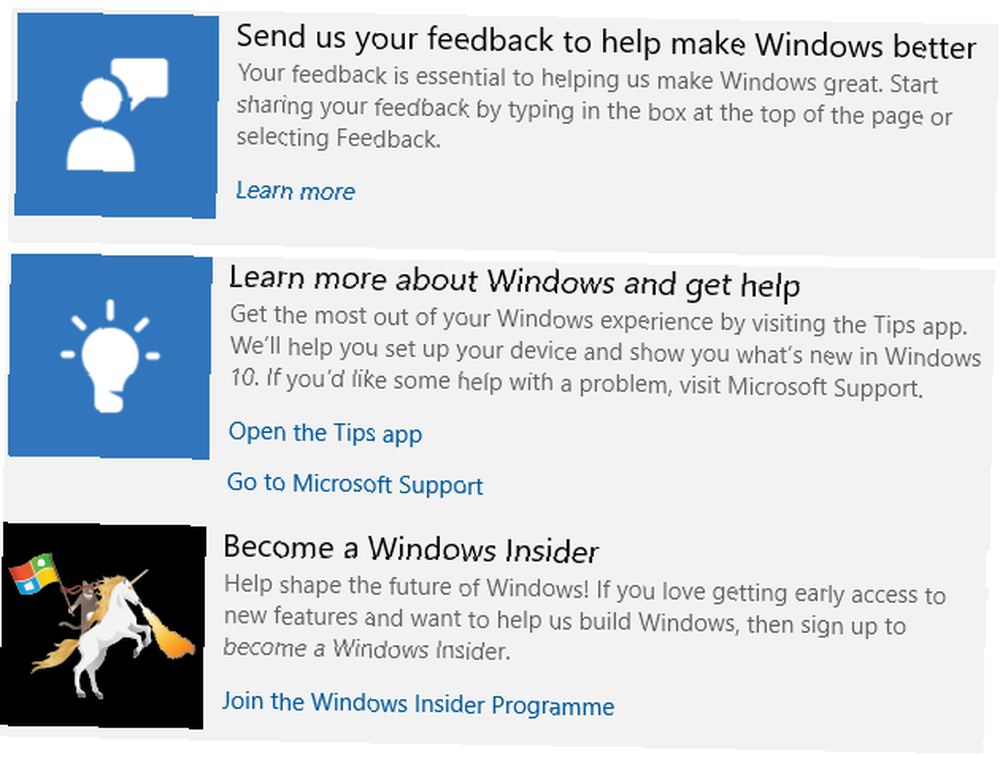
En él, encontrará un enlace que pretende ayudarlo a aprender más sobre Feedback Hub, pero en la práctica solo lo envía al blog de Microsoft. También verá un enlace a la página de soporte de Microsoft, y hay un mensaje que le pide que descargue “Consejos de Windows” (una aplicación de tienda).
El único enlace realmente interesante es una invitación para unirse al Programa Insider. Haga clic en él y la aplicación lo enviará a la página de registro del programa..
El centro de comentarios
El Centro de comentarios es donde encontrarás la mayor parte de la aplicación. Cualquiera que haya usado Reddit se familiarizará instantáneamente con su funcionamiento..
A la izquierda de cada solicitud hay un puntaje de voto positivo. Los que tienen más votos a favor son los que Microsoft responderá más rápidamente. Para ayudar a que un problema se vuelva más popular, solo toque el Voto a favor botón.
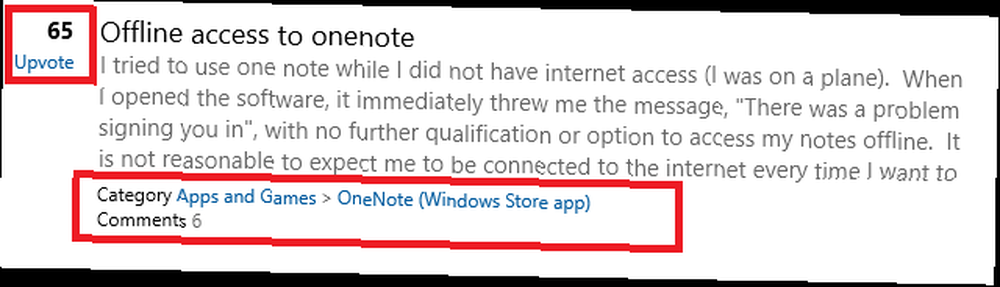
También podrá ver cuántas personas han comentado en la discusión y con qué parte del ecosistema de Microsoft se relaciona la retroalimentación.
Buscar y ordenar
Por defecto, las discusiones están ordenadas por Tendencias. Significa que los problemas más importantes del día serán visibles de inmediato para que pueda participar.

En la parte superior de la pantalla, verás los cuatro filtros. Son:
- Ordenar - Tu puedes elegir Tendencias, Más reciente, o Votos a favor.
- Filtrar - Feedback Hub permite a los usuarios enviar sugerencias y problemas. Utilizar Filtrar para seleccionar qué tipo quieres ver.
- Dispositivo - Estás en ordenador personal o Móvil?
- Categorías - Hay una extensa lista de categorías para ayudarlo a refinar su búsqueda. Ejemplos incluyen Métodos de entrada e interacción, Cortana y Búsqueda, y Llamadas y mensajería. Hay 20 categorías en total.
Nuevo: Colecciones
Microsoft ha realizado un nuevo cambio para la Actualización de creadores. En lugar de enumerar muchas solicitudes similares por separado, las agrupa en Colecciones.
Piense en Colecciones como hilos de conversación en su cliente de correo electrónico. Le han facilitado el seguimiento de múltiples discusiones de comentarios sin atascarse en páginas interminables de puntos duplicados.
Añade tu opinión
Puede comentar cualquier tema existente simplemente abriendo la Colección y escribiendo un comentario en el proveedor de espacio.
Pero puedes hacer mucho más que eso. Aquí es donde entran en juego las configuraciones de privacidad que modificó anteriormente. Microsoft puede capturar datos automáticamente mientras usted recrea el problema.
Para activar la función, abra una discusión de comentarios, haga clic en Agregar detalles de comentarios, y toca Iniciar captura. Cuando estés listo, golpea Detener la captura y el archivo aparecerá en la lista Iniciar captura botón. Hacer clic retirar si quieres eliminarlo y comenzar de nuevo.
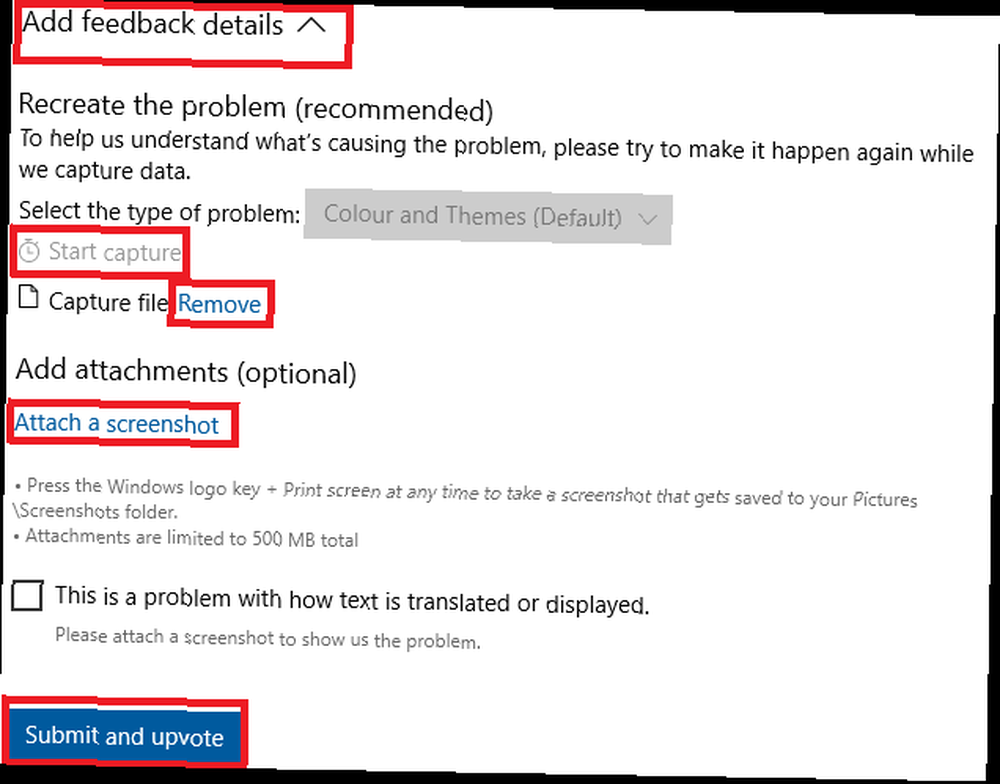
Si capturar un video no es adecuado para su situación, puede hacer clic en Agregar una captura de pantalla para adjuntar imágenes de tu problema.
Cuando estés listo, haz clic Enviar y votar.
Creando tu propia retroalimentación
Si ha realizado una búsqueda y no puede encontrar a nadie más con su problema, puede crear un nuevo hilo.
Toque Agregar nuevos comentarios en la esquina superior derecha y complete las opciones en pantalla. Deberá informar a Microsoft si se trata de un problema o una sugerencia, asignarle un título al hilo, explicar su problema y asignar una categoría. Si lo desea, también puede agregar una captura de pantalla.
Puede ver el proceso de todos los comentarios que ha enviado haciendo clic en el Mi retroalimentación pestaña en la parte superior de la pantalla.
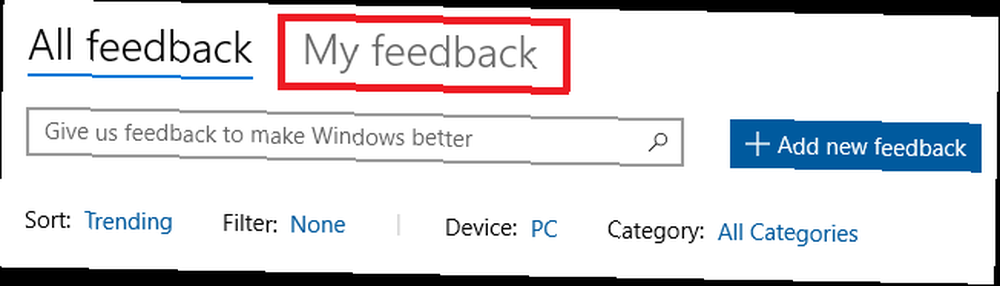
Cómo responde Microsoft a los comentarios
Sé lo que estás pensando: todo suena genial, ¡pero Microsoft probablemente no le presta atención! En realidad, nada podría estar más lejos de la verdad.
Según una entrada de blog, Microsoft tiene un equipo de ingenieros que monitorea constantemente la aplicación. Ayudan a los usuarios a solucionar problemas individuales y prestar atención a los consensos de la comunidad en general sobre lo que funciona, lo que necesita mejorar y lo que falta.
Puede ver evidencia del proceso en acción. Cada vez que uno de los ingenieros responde a un problema o sugerencia, la Colección recibe un icono de marca de verificación junto con un mensaje que dice “Se ha publicado una respuesta oficial..” Abra el hilo y encontrará la respuesta anclada en la parte superior de la ventana..
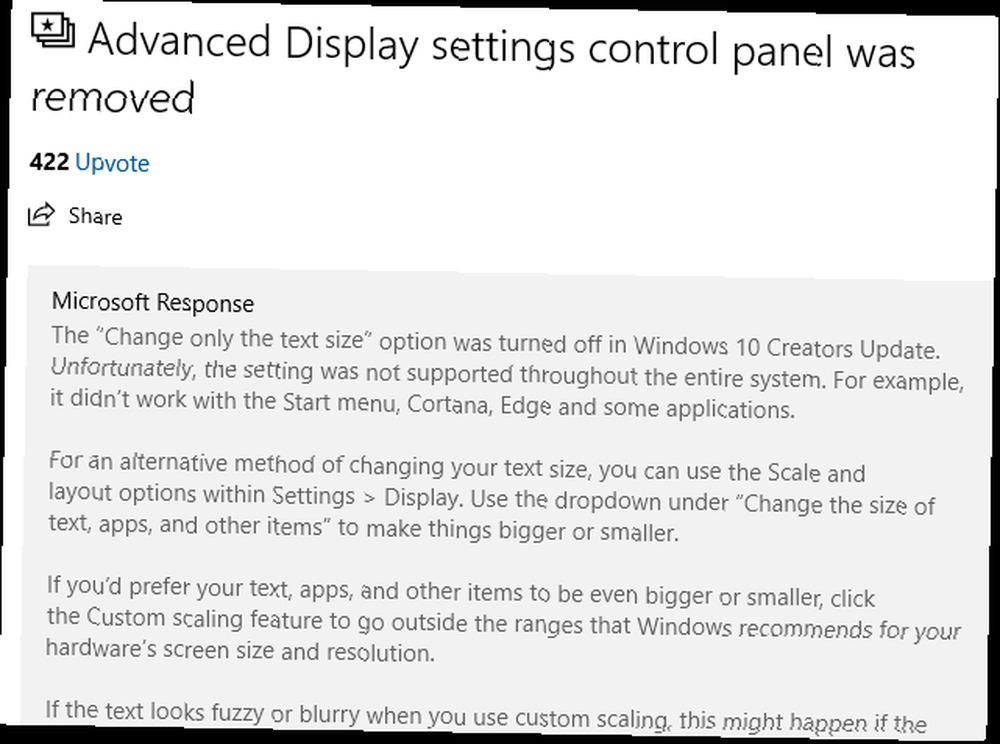
¿Ofrecerá comentarios??
Espero que se dé cuenta de que Feedback Hub es una excelente forma de comunicarse directamente con Microsoft y que la empresa parece preocuparse por sus puntos y problemas.
Si tiene una queja seria, es mucho más probable que la resuelva si la envía a través de la aplicación que si se queja en Twitter, Reddit o Facebook. Mientras espera una respuesta, también puede intentar solucionar los problemas de Windows usted mismo. Las mejores herramientas gratuitas de reparación de Windows 10 para solucionar cualquier problema. Las mejores herramientas gratuitas de reparación de Windows 10 para solucionar cualquier problema. configuración, debe usar estas herramientas gratuitas de reparación de Windows 10 para reparar su PC. .
¿Has usado el Feedback Hub? ¿Que piensas de eso? Háganos saber sus opiniones en los comentarios a continuación.











